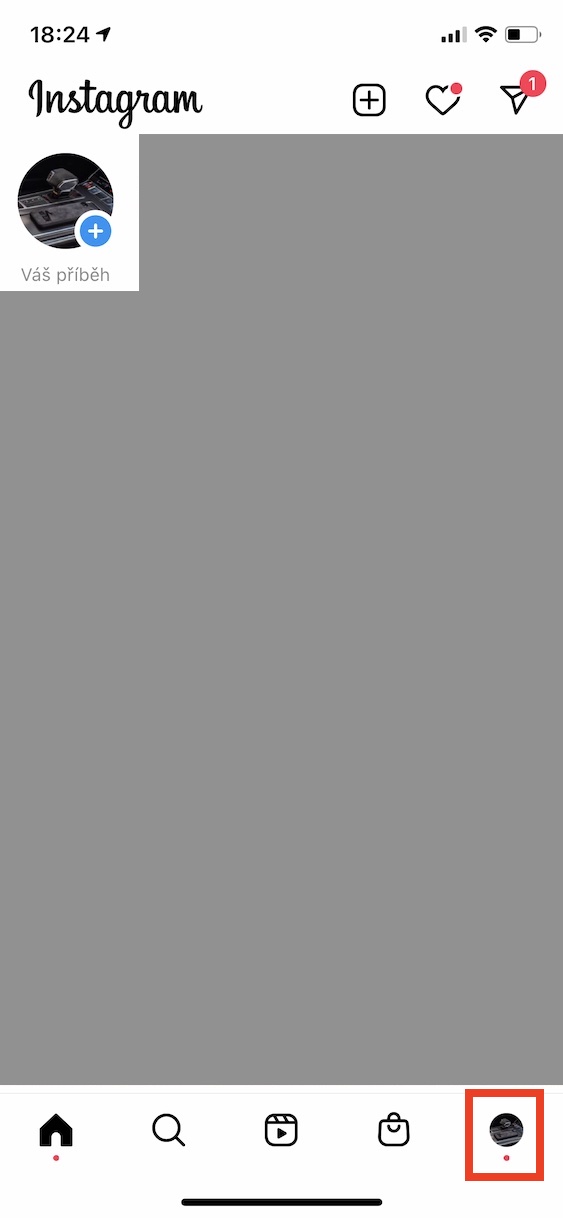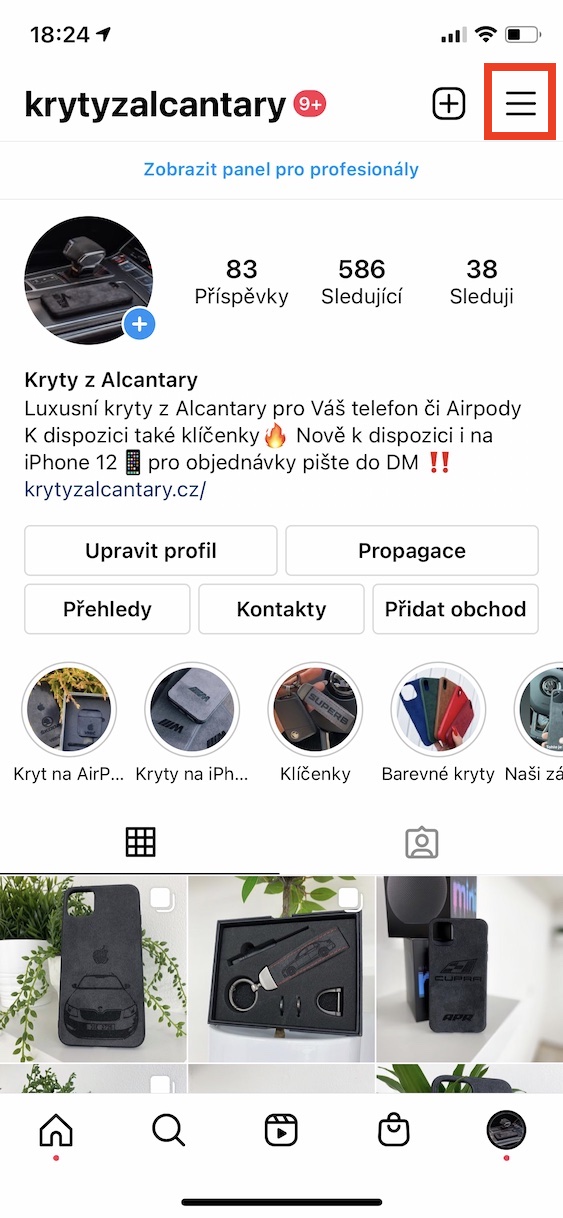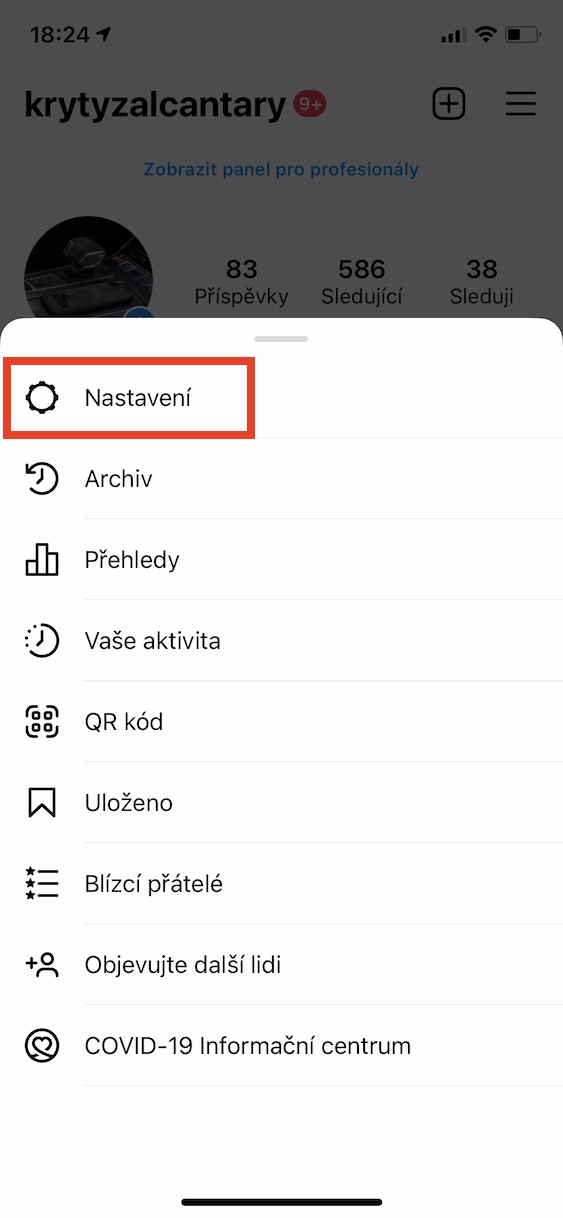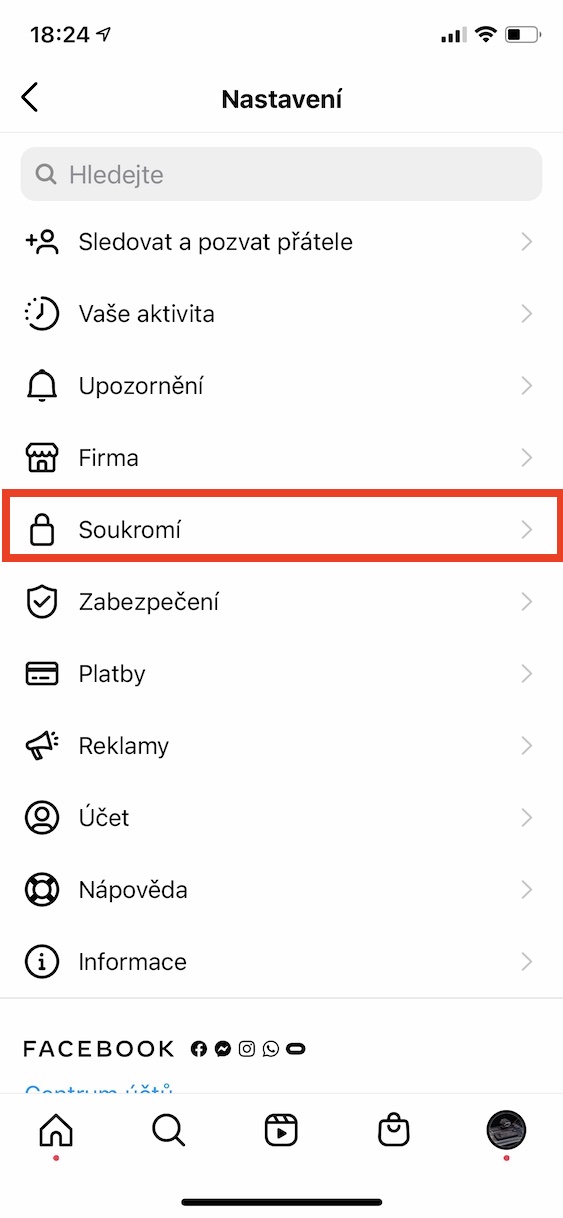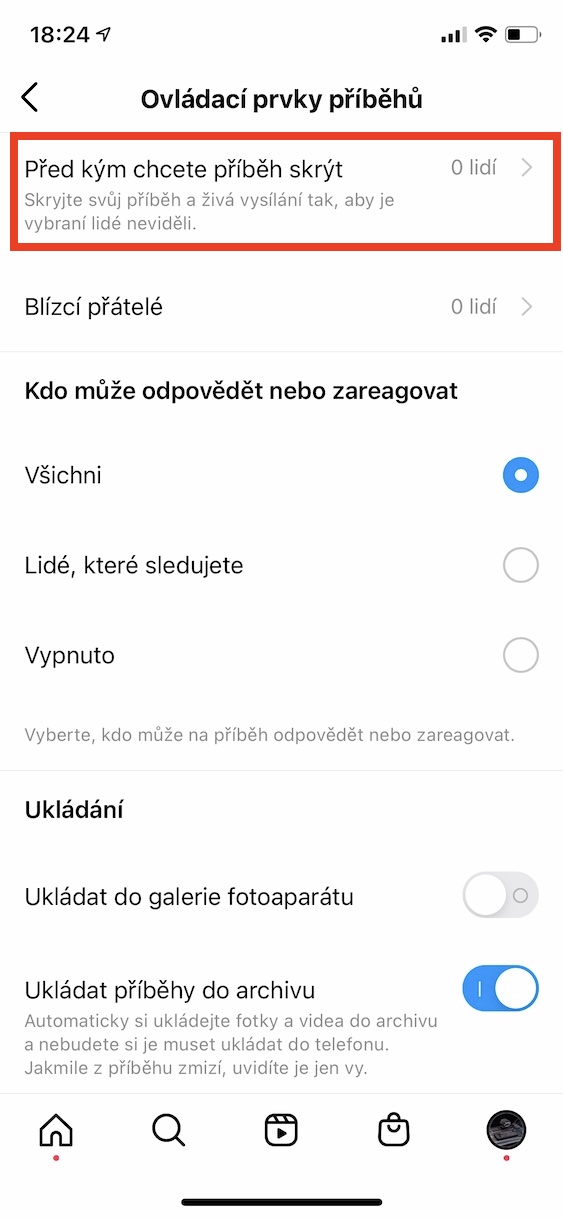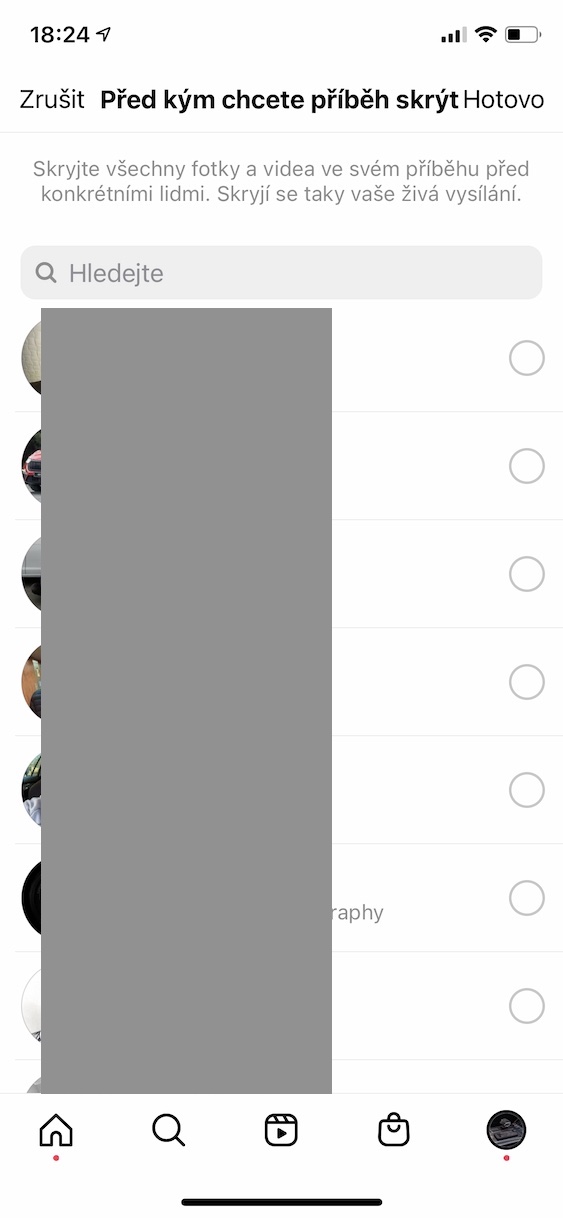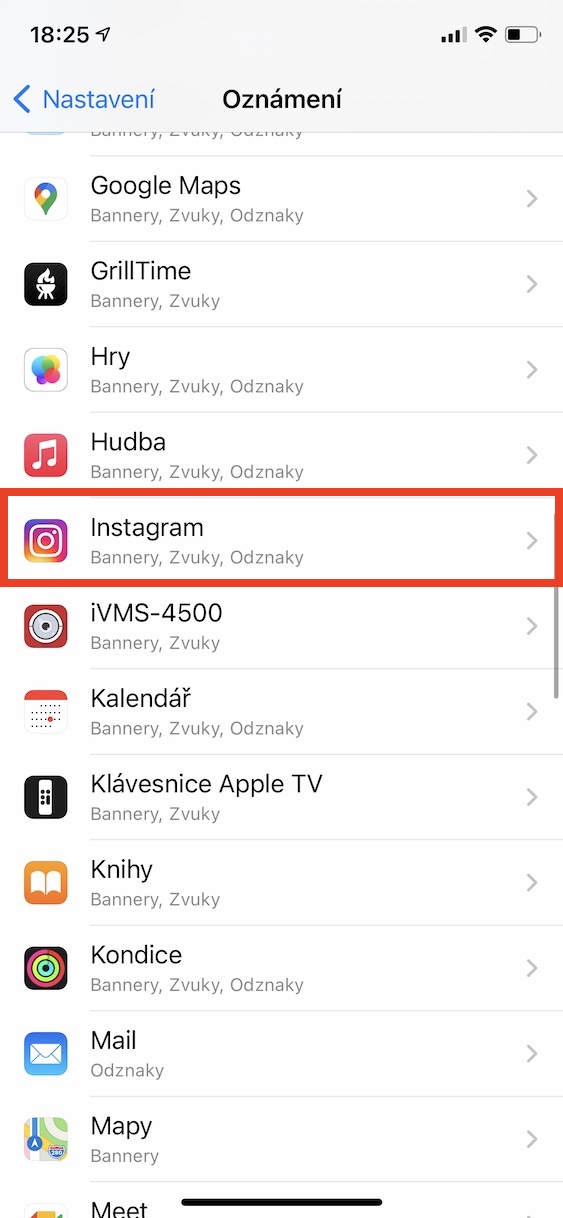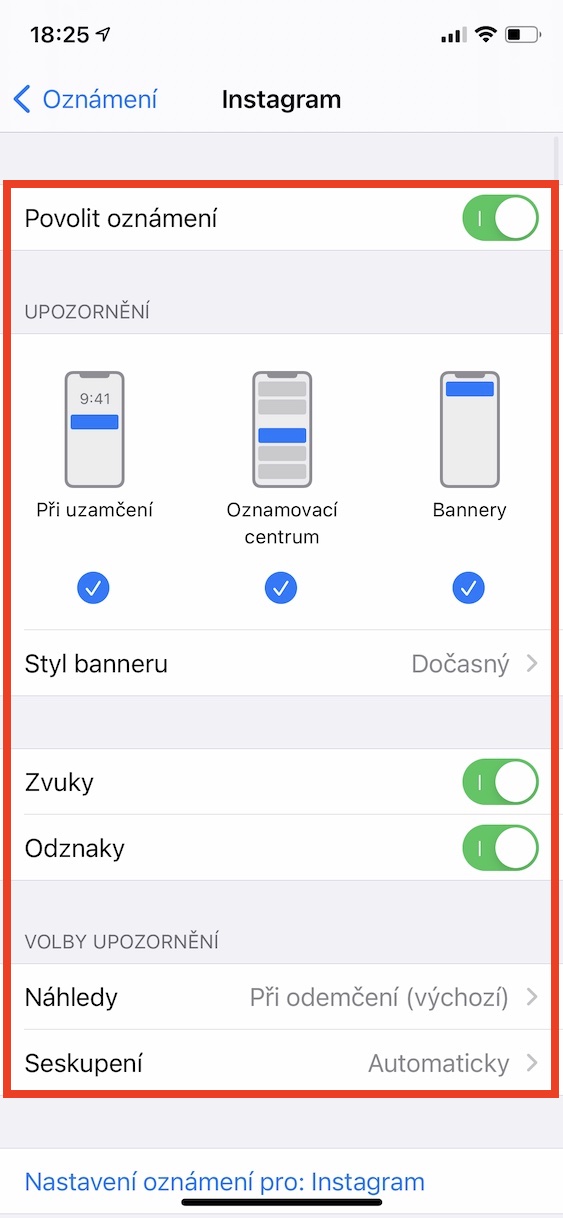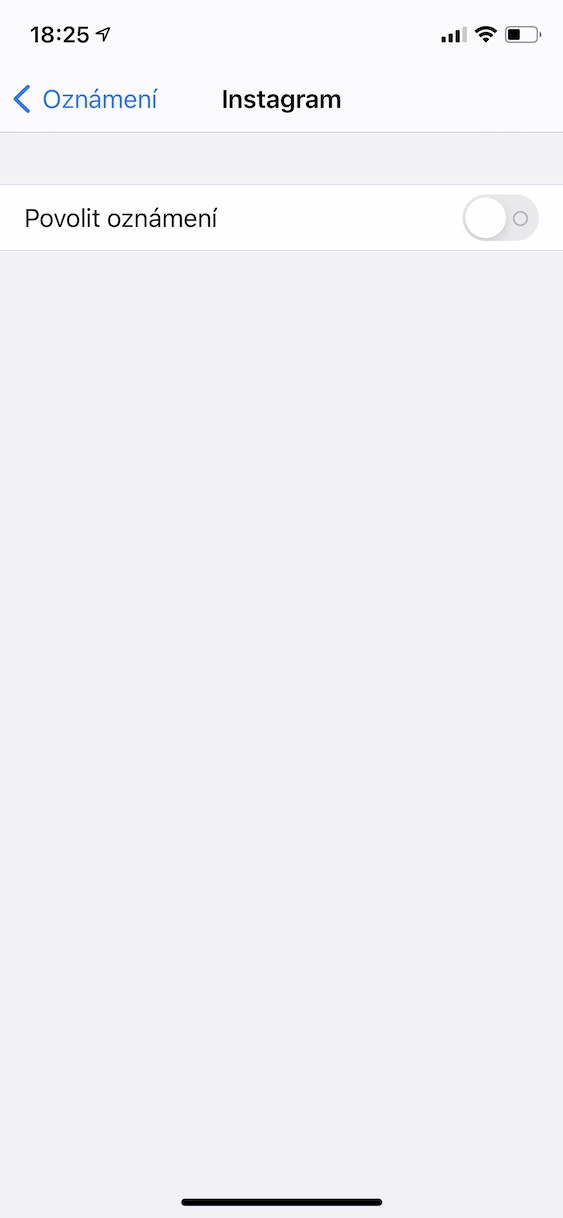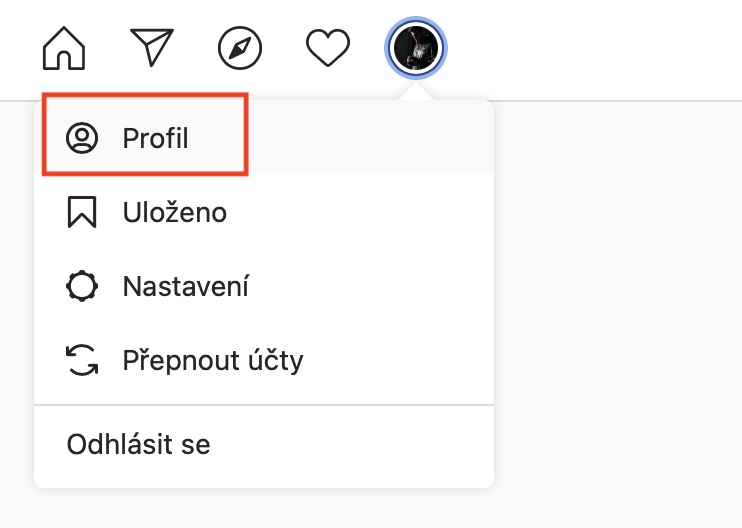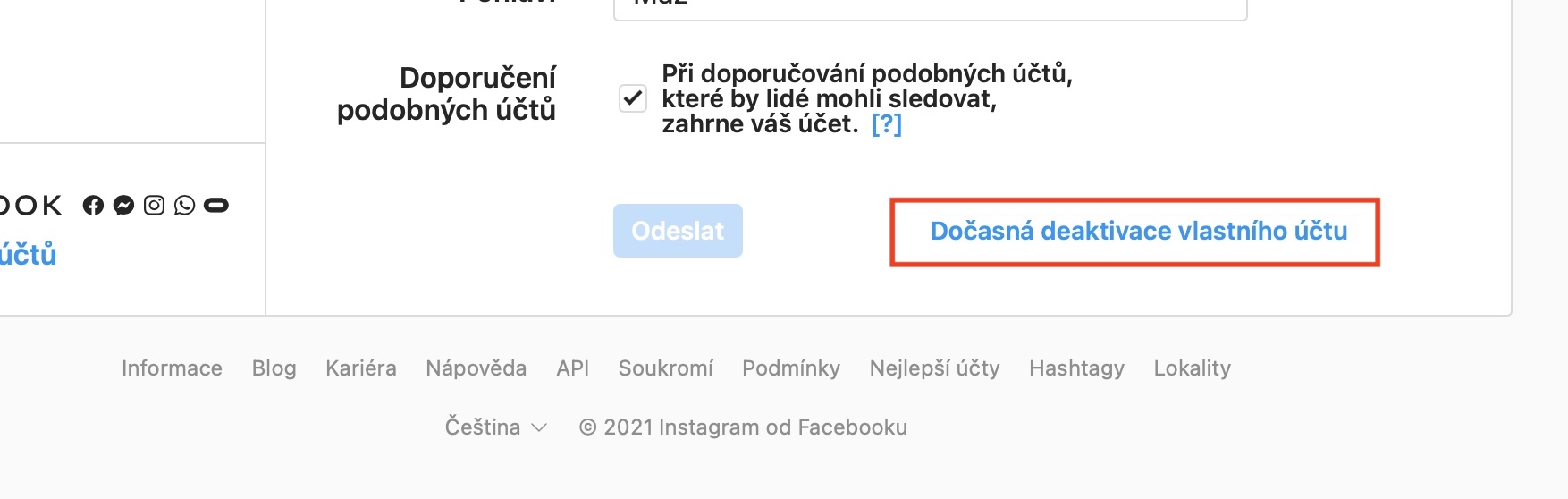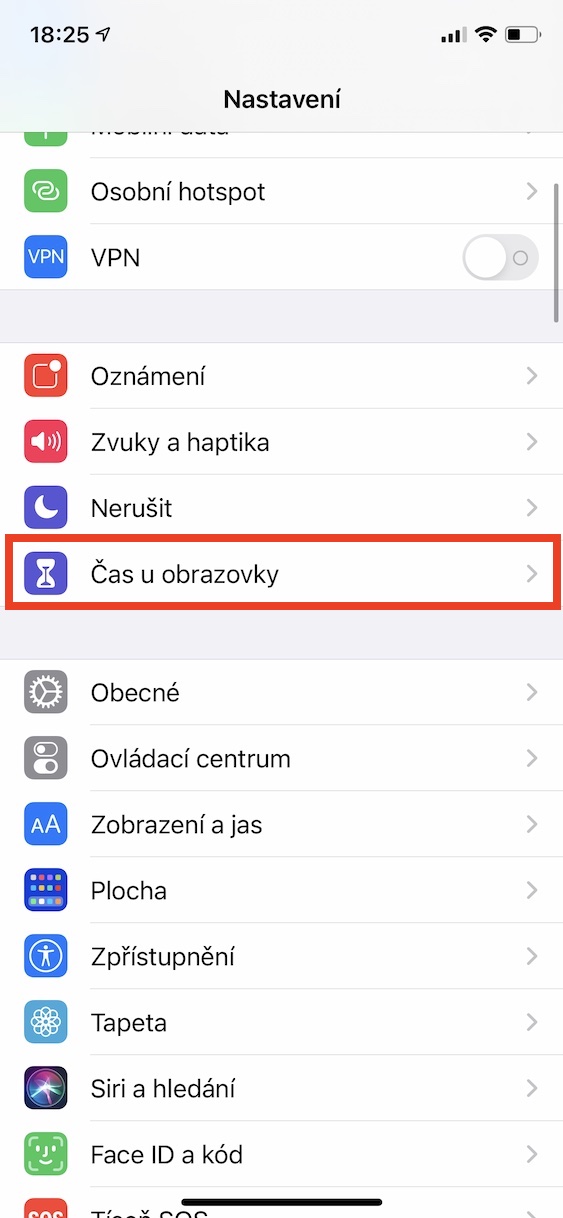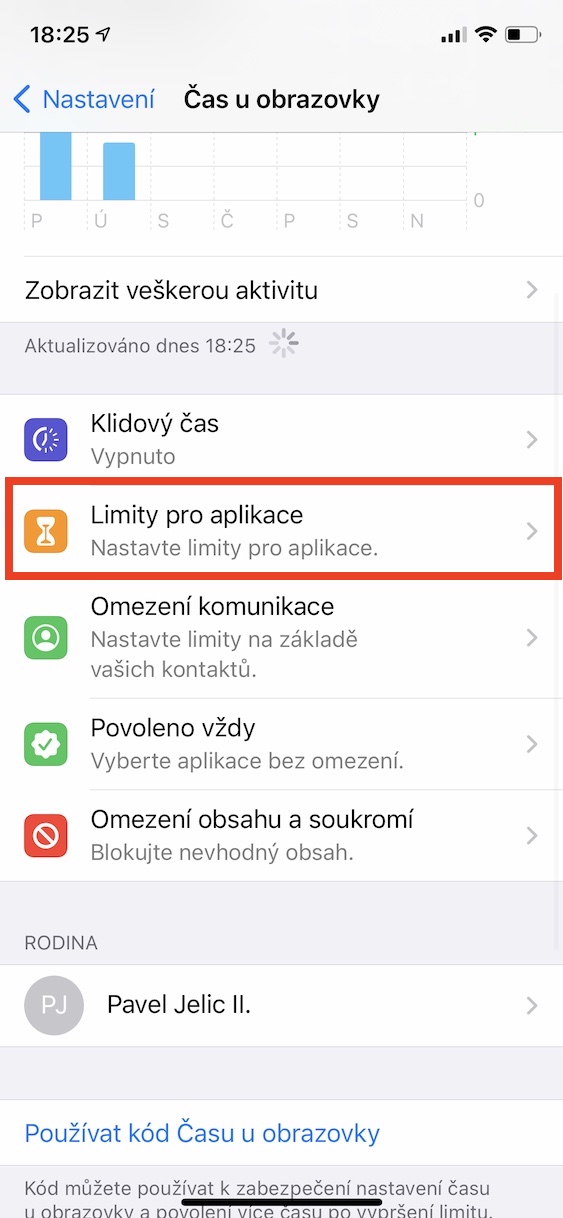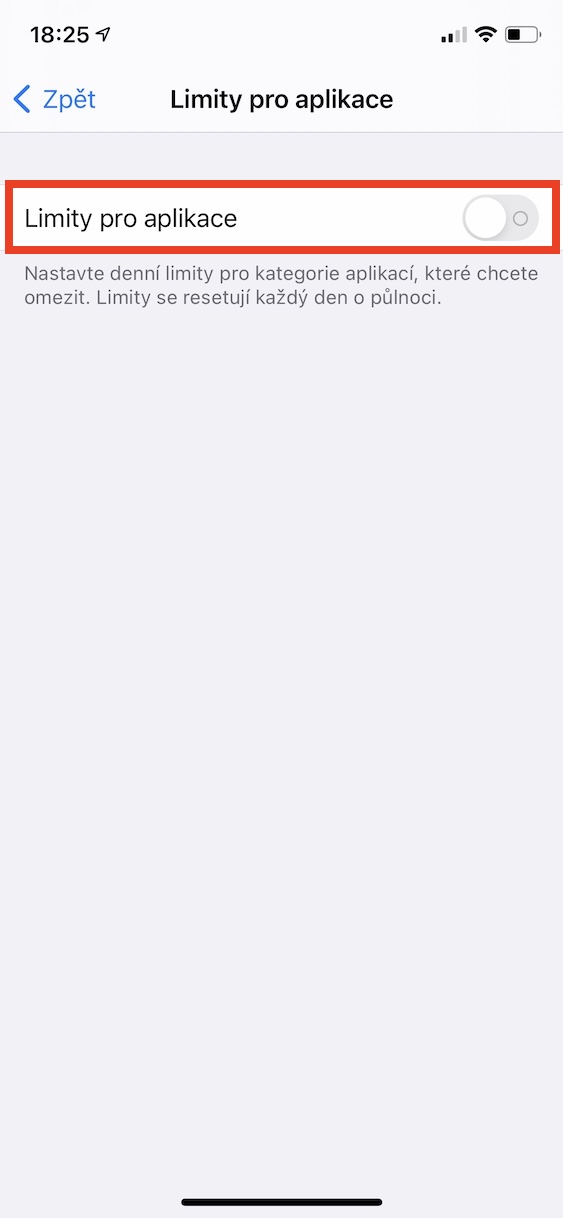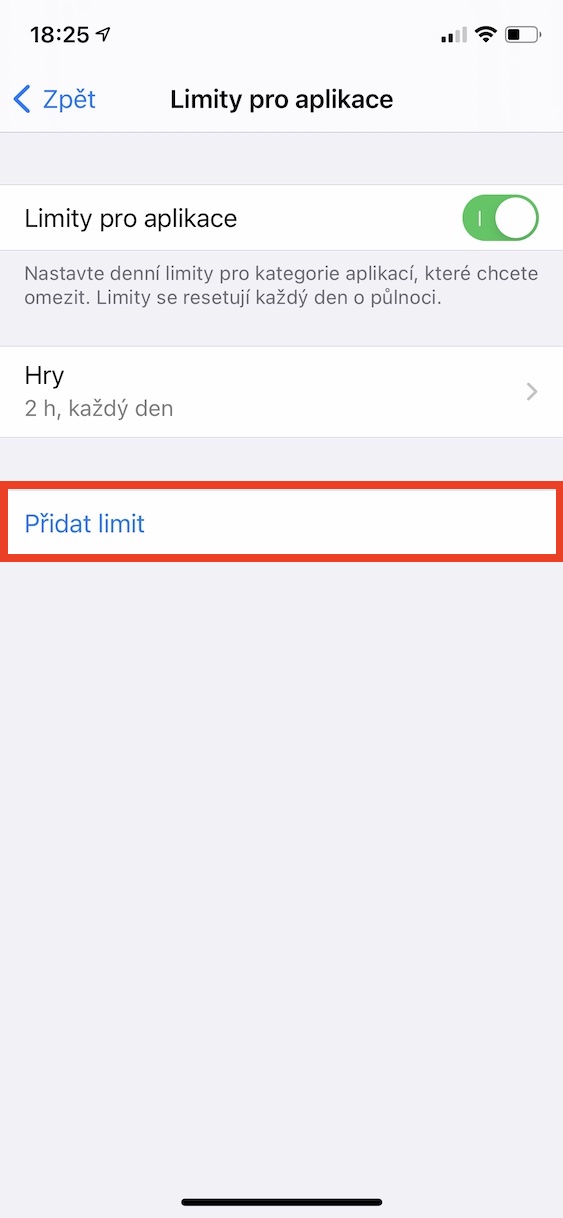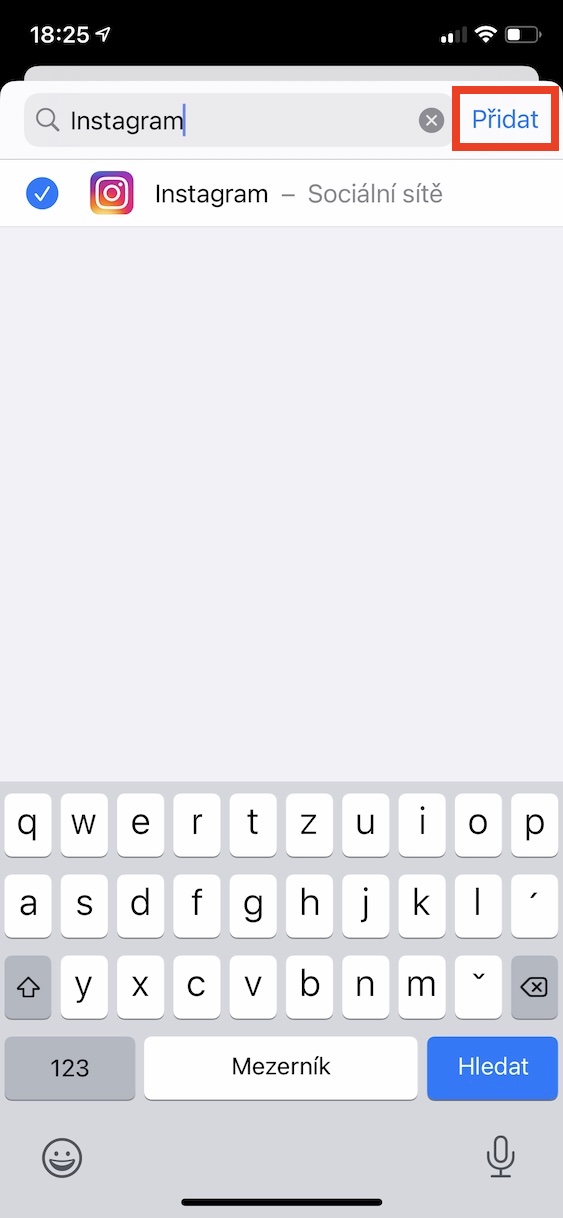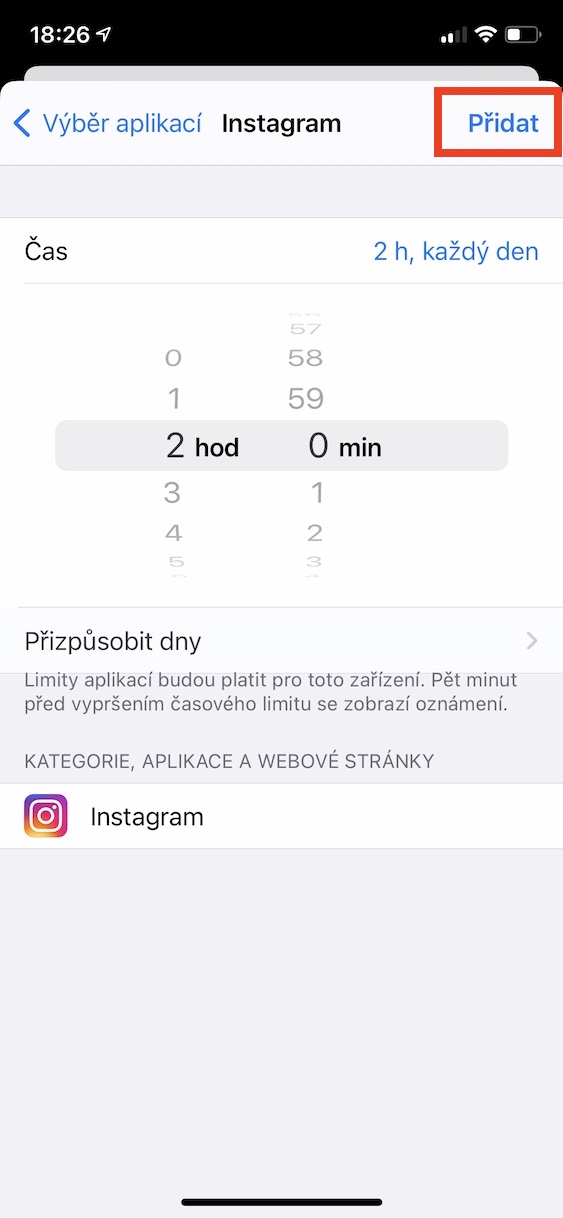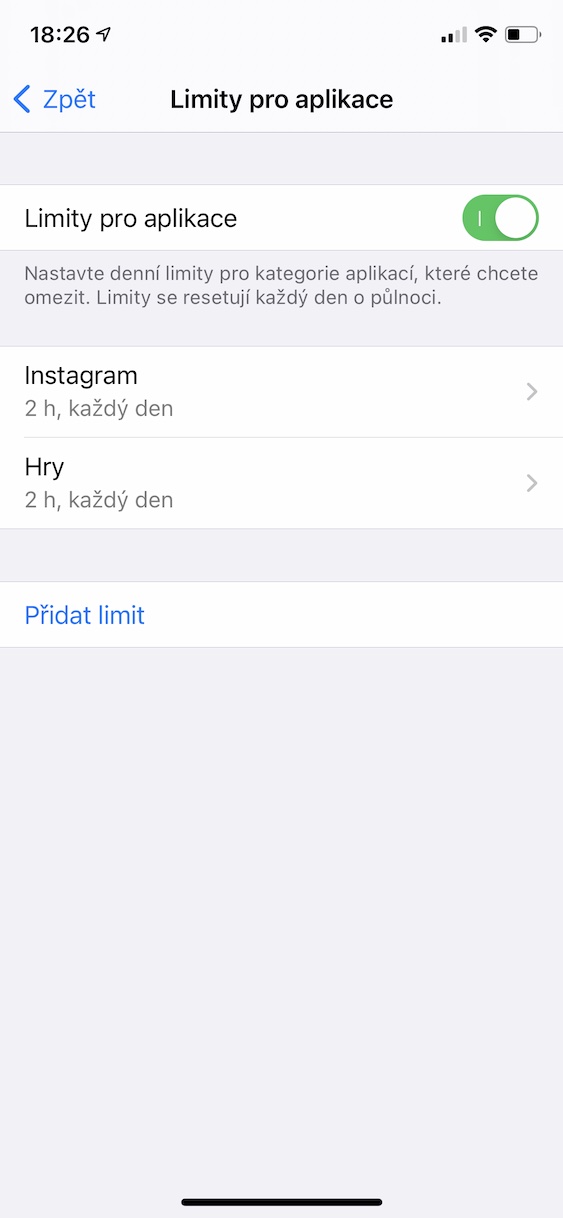ဆိုရှယ်မီဒီယာသည် ကျွန်ုပ်တို့ကို ယခင်ကထက်ပို၍ လွှမ်းမိုးလျက်ရှိပြီး ကျွန်ုပ်ကို ယုံကြည်ပါ၊ ၎င်းသည် (ဖြစ်နိုင်သည်) ပိုဆိုးလာမည်ဖြစ်သည်။ Instagram၊ Facebook၊ TikTok နှင့် အခြားလူမှုရေးကွန်ရက်များတွင် လှပသောအလှများကိုသာ လက်တွေ့ကျကျ အမြဲမျှဝေလေ့ရှိပြီး ပထမတစ်ချက်တွင် ဤ virtual world တွင် အရာအားလုံးသည် အပြစ်ကင်းစင်ပြီး လှပနေပုံရသည်။ အကယ်၍ လူတစ်ဦးသည် ဤထင်ယောင်ထင်မှားကို ရှာဖွေတွေ့ရှိခြင်းမရှိပါက၊ ၎င်း၏ကမ္ဘာရှိ အရာအားလုံးသည် သူ့အတွက် ဆိုးရွားသည်ဟု ထင်ရပေမည်၊ ယင်းမှာ လုံးဝစံမမီပေ။ စိုးရိမ်သောကအခြေအနေများ သို့မဟုတ် လွန်ကဲသောအခြေအနေများတွင် စိတ်ကျရောဂါသည် ၎င်းတို့ကိုယ်သူတို့ အတော်လေး အလွယ်တကူ ထင်ရှားစေနိုင်သည်။ ဤဆောင်းပါးတွင်၊ သင့်အား စိတ်ပိုင်းဆိုင်ရာကျန်းမာရေးကို ထိန်းသိမ်းရာတွင် အထောက်အကူဖြစ်စေမည့် Instagram ပေါ်ရှိ ဆက်တင် ၅ ခုကို ကြည့်ပါ။
အဲဒါဖြစ်နိုင်တယ်။ မင်းကို စိတ်ဝင်စားတယ်။

သင်အမှန်တကယ်လိုချင်သောအကောင့်များကိုလိုက်နာပါ။
သင့်အား အမှန်တကယ်စိတ်ဝင်စားပြီး သင့်အား တစ်နည်းနည်းဖြင့် ကြွယ်ဝစေမည့် သင်၏ Instagram နံရံတွင် အကောင့်များကိုသာ ပြသသင့်သည်။ ဒါကြောင့် သင်က ပင်မစာမျက်နှာကို လှည့်ကြည့်ပြီး အဆိုးမြင်စိတ်နဲ့ တွေးနေတယ်ဆိုရင် သင်ဘယ်လိုအသုံးပြုသူတွေ လိုက်နာနေတယ်ဆိုတာကို ယုံပါ မှားနေမှာ သေချာပါတယ်။ ထိုသို့သောအကောင့်များသည် လက်တွေ့အားဖြင့် သင့်အား စိတ်အားထက်သန်စေရုံသာမက သင့်ဘဝအတွက် စိတ်ဝင်စားစရာတစ်စုံတစ်ရာကို ယူဆောင်လာမည်မဟုတ်ပါ။ ထို့ကြောင့် သင့်အား စိတ်အားထက်သန်မှုနှင့် စိတ်ပါဝင်စားသော အသုံးပြုသူများသာ လိုက်နာပါ။ ၎င်းတို့၏ ပို့စ်များကို ရပ်လိုက်ခြင်းဖြင့် ၎င်းတို့ကို တစ်နည်းတစ်ဖုံ တုံ့ပြန်ခြင်းဖြင့် ထိုကဲ့သို့သော သုံးစွဲသူများကို သင်မှတ်မိနိုင်သည် - ၎င်းသည် နှလုံးသား သို့မဟုတ် မှတ်ချက်တစ်ခုအသွင်ဖြင့် ဖြစ်မဖြစ် အရေးမကြီးပါ။ အလွယ်တကူ လိုက်ကြည့်ရန်၊ အောက်သို့ ရွှေ့ပါ။ သင့်ပရိုဖိုင်၊ ပြီးလျှင် အပေါ်ဘက်တွင် နှိပ်ပါ။ စောင့်ကြည့်နေတယ်။ သင်လိုက်ကြည့်ထားသည့် အကောင့်အားလုံးကို ယခုကြည့်ရှုနိုင်သည့်နေရာ သူတို့ကို unfollow လုပ်ပါ။
အသုံးပြုသူများထံမှ ဇာတ်လမ်းများကို ဝှက်ထားသည်။
Instagram တွင် ပို့စ်များမျှဝေခြင်းအပြင် ဇာတ်လမ်းများကိုလည်း မျှဝေနိုင်ပါသည်။ ၎င်းတို့သည် သင့်ပရိုဖိုင်တွင် 24 နာရီကြာသာပေါ်လာပြီးနောက် ပျောက်ကွယ်သွားသည့် ဓာတ်ပုံများ သို့မဟုတ် ဗီဒီယိုများဖြစ်သည်။ ဇာတ်လမ်းများမှတစ်ဆင့် သင့်နောက်လိုက်များအား သင်နှင့်သက်ဆိုင်သည့်အရာများကို မျှဝေခြင်းသည် အမှားအယွင်းမရှိပေ။ သို့သော် သင့်နောက်လိုက်နေသောသူ၏ ခြုံငုံသုံးသပ်ချက်ကို သင့်တွင်ရှိသင့်ပြီး လိုအပ်ပါက အချို့သောလူများထံမှ ဇာတ်လမ်းများကို ဖုံးကွယ်ထားသင့်သည်။ အသုံးပြုသူများထံမှ ဇာတ်လမ်းများကို ဖျောက်ရန် Instagram တွင် သွားပါ။ သင့်ပရိုဖိုင်၊ ထို့နောက် ညာဘက်အပေါ်ရှိ ကိုနှိပ်ပါ။ မီနူးအိုင်ကွန်။ ထို့နောက် ရွေးချယ်မှုတစ်ခုကို ရွေးချယ်ပါ။ ဆက်တင်များ -> လျှို့ဝှက်ရေး -> ဇာတ်လမ်း -> ဇာတ်လမ်းကို ဖျောက်ထားလိုသော သူ ဇာတ်လမ်းများကို ဖုံးကွယ်မည့်သူကို ရွေးချယ်ပါ။ သုံးလို့လည်းရပါတယ်။ ရင်းနှီးသောသူငယ်ချင်းများ၊ သီးသန့်ကိစ္စများကို မျှဝေနိုင်ပါသည်။
Instagram တွင် အသိပေးချက်များကို ပိတ်ပါ။
တစ်စုံတစ်ယောက်သည် သင့်အား Instagram တွင် မက်ဆေ့ချ်တစ်ခုရေးသည်၊ သင့်အား စတင်လိုက်သည် သို့မဟုတ် သင့်ပို့စ် သို့မဟုတ် ဇာတ်လမ်းကို တစ်နည်းတစ်ဖုံ တုံ့ပြန်ပါက၊ ဤအချက်နှင့် ပတ်သက်၍ သင့်အား အကြောင်းကြားပါမည်။ ယင်းသတိပေးချက်တစ်ခုသည် သင့်အား အလုပ်မှ လုံးဝအာရုံပြောင်းစေနိုင်သည်။ လူမှုကွန်ရက်များမှ အကြောင်းကြားချက်များကို လုံးဝပိတ်ရန် ယေဘုယျအားဖြင့် အကြံပြုထားပါသည်- တစ်စုံတစ်ဦးမှ သင့်အား အရေးတကြီး လိုအပ်ပါက ၎င်းတို့သည် သင့်အား ဖုန်းဆက်နိုင်သေးသည်။ Instagram မှ အကြောင်းကြားချက်များကို ပိတ်ရန်၊ သို့ သွားပါ။ ဆက်တင်များ -> အသိပေးချက်များ၊ ကော်လံဘယ်မှာရှာရမလဲ Instagram ကို နှင့် အကြောင်းကြားချက်များကို ဤနေရာတွင် ပိတ်ပါ။
အကောင့်ပိတ်ခြင်းပုံစံဖြင့် အနားယူခြင်း။
အပေါ်မှာပြောခဲ့သလိုပဲ၊ လက်ရှိ ခေတ်သစ်ခေတ်မှာ၊ ကျွန်တော်တို့ရဲ့ အာရုံစိုက်မှုကို ခံနေရတဲ့ လူမှုကွန်ရက်နဲ့ အသုံးချပလီကေးရှင်းတွေ အများကြီးရှိတယ်။ ကွန်ရက်တစ်ခုပေါ်တွင် အဆက်မပြတ်တက်ကြွနေခြင်းသည် မတူညီသောပြဿနာများစွာကို ဖြစ်စေနိုင်ပြီး အများစုမှာ သင်သည် အချိန်များစွာဆုံးရှုံးမည်ဖြစ်သည်။ အကယ်၍ သင်သည် လူမှုကွန်ရက်အသုံးပြုသူများကြားတွင် အချိန်အနည်းငယ်သာ သုံးစွဲသည်ဟု သင်ထင်ပါက၊ တစ်နေ့လျှင် နှစ်နာရီမဟုတ်ပါက အနည်းဆုံး တစ်နာရီဟု လောင်းကြေးထပ်မည်။ Instagram နှင့် အခြားလူမှုရေးကွန်ရက်များမှ ခေတ္တအနားယူပြီး ဥပမာ၊ သင်၏အရေးကြီးသောအခြား၊ အလုပ် သို့မဟုတ် အခြားအရာများနှင့် ပိုအရေးကြီးသောအရာများတွင် သင့်ကိုယ်သင် မြှုပ်နှံထားရန် အကြံပြုလိုပါသည်။ သင့် Instagram အကောင့်ကို Mac သို့မဟုတ် PC တွင်သာ ယာယီပိတ်နိုင်သည်။ သို့ ရွှေ့ပါ။ Instagram ကို, ဘယ်မှာဖွင့်လဲ။ သင့်ပရိုဖိုင်၊ ကိုနှိပ်ပါ။ သင့်ရဲ့ကိုယ့်ရေးကိုယ်တာကိုပြုပြင်ရန်, ပြီးမှဆင်းပါ။ သင့်ကိုယ်ပိုင်အကောင့်ကို ယာယီပိတ်ထားပါ။
အသုံးပြုမှုကန့်သတ်ချက်ကို သတ်မှတ်ခြင်း။
လွန်ခဲ့သောနှစ်အနည်းငယ်က Apple သည် iOS တွင် Screen Time ဟုခေါ်သောအင်္ဂါရပ်ကိုထည့်သွင်းခဲ့သည်။ ဤလုပ်ဆောင်ချက်ကြောင့် သင်သည် အက်ပလီကေးရှင်းတစ်ခုတွင် တစ်နေ့လျှင် နာရီမည်မျှ အများဆုံးသုံးစွဲလိုသော အခြားအရာများထဲမှ စုံလင်စွာ စီမံခန့်ခွဲနိုင်သည် - ဤကိစ္စတွင်၊ Instagram သို့မဟုတ် အခြားကွန်ရက်ပေါ်တွင် သင်အသုံးပြုနိုင်သည်။ ကန့်သတ်ချက်ကို သတ်မှတ်ရန်၊ သို့ရွှေ့ပါ။ ဆက်တင်များ -> မျက်နှာပြင်အချိန် -> အက်ပ်ကန့်သတ်ချက်များ။ ဒီမှာ ကန့်သတ် လျှောက်လွှာများအတွက် အသက်သွင်းပါ။ ထို့နောက်အပေါ်ကိုနှိပ်ပါ။ ကန့်သတ်ချက်ထည့်၊ သင့်အက်ပ်ကိုရှာပါ။ Instagram ကို ၎င်းကို အမှန်ခြစ်နှိပ်ပါ။ နောက်တစ်ခု, ထို့နောက်သင်၏ရွေးချယ်မှုကိုယူပါ။ အများဆုံးနေ့စဉ်ကန့်သတ် ပေါ်တွင်နှိပ်ခြင်းဖြင့် ဖန်တီးမှုကို အတည်ပြုပါ။ ထည့်ပါ။ တစ်ရက်အတွင်း အသုံးပြုမှုကန့်သတ်ချက်ကို ကျော်လွန်ပါက၊ အပလီကေးရှင်းသို့ ဝင်ရောက်ခွင့်ကို ပိတ်ပါမည်။